URLをクリップボードにコピーしました
FAQ_URL:https://www.pa-solution.net/daj/bs/faq/Detail.aspx?id=5443
| |
最終更新日 2021/03/17 |
FAQ_ID:5443 |
 Business
Business >
FinalCode >
FinalCode6 / FinalCode@Cloud >
機能・操作方法について >
フォルダー自動暗号化

|
「FinalCode」共有フォルダー自動暗号化モジュールでネットワークフォルダーを指定する場合に必要な設定、および注意点を知りたい
|

|
※検証済みファイルサーバーOS

ネットワークフォルダーを自動暗号化フォルダーとして設定する場合は、以下の設定が必要です。
-
Windows Serverの管理ツールからサービスを開きます。
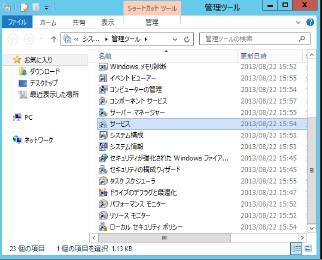
-
「FinalCode Folder Security Service」を右クリックし、プロパティを選択します。
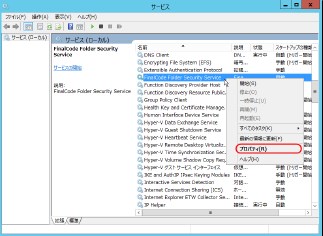
-
[ログオン]タブを選択し、チェックボックスを[アカウント]にチェックします。
対象としたいネットワークフォルダーにアクセス可能なアカウントを設定し、[適用]をクリックします。
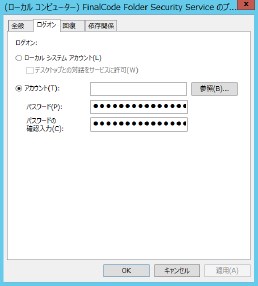
※ネットワークフォルダーへの「変更」権限が必要です。
アクセス権限のないユーザーを指定すると暗号化を行うことができません。
※共有フォルダー自動暗号化モジュールでは、自動暗号化設定したフォルダーだけではなく、パス途中のフォルダーにも
アクセス可能か問い合わせ、不可の場合はエラーとなりますので注意してください。
※共有フォルダーにNetAppファイルサーバーまたはEMCファイルサーバーのフォルダーを設定した場合は
別途、以下のマニュアルの設定を行うことでパフォーマンスの向上が見込めます。
参考:
・共有フォルダー自動暗号化モジュール NetApp専用の監視モード設定方法
・共有フォルダー自動暗号化モジュール EMC専用の監視モード設定方法 |

